Технологии Bluetooth и AirPods от Apple завоевали сердца многих пользователей мобильных устройств, независимо от их операционной системы. Однако, если у вас Android-устройство, возможно, возникли вопросы о том, как сбросить AirPods и выполнить другие настройки.
На самом деле, процедура сброса AirPods на Android довольно проста и может потребоваться, например, в случае проблем с подключением или когда необходимо подключить их к другому устройству. Следуйте этим простым шагам, чтобы выполнить сброс AirPods на вашем Android-устройстве.
Во-первых, убедитесь, что ваши AirPods подключены к вашему Android-устройству через Bluetooth. Затем откройте настройки Android и найдите вкладку "Подключение" или "Bluetooth". В этом меню вы должны увидеть список доступных устройств Bluetooth. Найдите свои AirPods в списке и нажмите на них, чтобы выбрать их.
Сброс AirPods на Android: все, что вам нужно знать
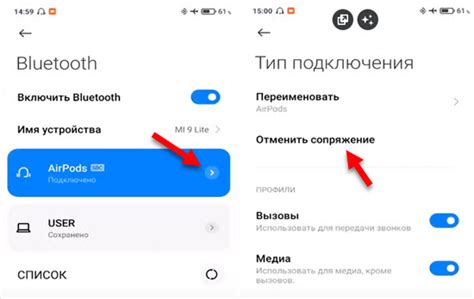
Первый шаг: отсоединение от других устройств
Перед тем как сбросить AirPods на Android, необходимо убедиться, что они не сопряжены с другими устройствами. Если ваши наушники уже сопряжены с вашим Android-устройством, вы можете пропустить этот шаг. Если же есть соединение с другими устройствами, включите Bluetooth на этих устройствах и удалите профиль AirPods. После этого вам будет доступна возможность приступить к сбросу наушников.
Второй шаг: сброс настроек наушников
Чтобы сбросить наушники, нужно включить их в кейс. Затем откройте крышку кейса и удерживайте кнопку сбоку до появления оранжевого света внутри. Когда свет загорится, значит наушники сброшены и они готовы к повторному сопряжению с устройством.
После сброса наушников, необходимо синхронизировать их с вашим Android-устройством. Для этого откройте настройки Bluetooth на вашем смартфоне, найдите в списке доступных устройств "AirPods" и подключитесь к ним. После этого все настройки будут автоматически восстановлены, и вы сможете наслаждаться прекрасным звуком вновь.
Сброс AirPods на Android может быть весьма полезным, особенно если у вас возникли проблемы с подключением или необходимо переподключить наушники к другому устройству. Следуя этой инструкции, вы сможете быстро и просто сбросить наушники и вернуться к повседневной жизни в ритме любимой музыки.
Почему возникает необходимость сбросить AirPods на Android?

Беспроводные наушники AirPods предоставляют пользователю возможность наслаждаться высококачественным звуком без неудобства проводов. Однако иногда может возникнуть необходимость сбросить AirPods на Android.
Одной из причин может быть нестабильное соединение между AirPods и устройством Android. Это может произойти из-за различных факторов, таких как сбои в программном обеспечении, проблемы с Bluetooth-соединением или случайные сбои в работе наушников. В результате пользователь может испытывать проблемы с качеством звука или подключением AirPods к устройству.
Еще одной причиной сброса может быть необходимость связать AirPods с другим устройством Android. Если вы хотите подключить свои наушники к новому устройству, необходимо сначала сбросить AirPods, чтобы удалить все предыдущие связанные данные и настройки.
Необходимость сброса AirPods может возникнуть также в случае, если вы забыли пароль или столкнулись с проблемами при управлении наушниками через устройство Android. Сброс AirPods может помочь восстановить настройки по умолчанию и решить проблемы с функциональностью устройства.
В целом, несмотря на то, что AirPods хорошо интегрированы с устройствами Apple, они также могут использоваться с Android-устройствами. Иногда сброс AirPods может помочь в разрешении проблем, связанных с подключением, качеством звука или управлением наушниками на устройстве Android.
Как подготовиться к сбросу AirPods на Android?

Перед тем, как сбросить AirPods на устройстве Android, следует выполнить несколько подготовительных действий:
1. Убедитесь, что ваши AirPods заряжены: Сброс настройки может занимать некоторое время, поэтому убедитесь, что ваши AirPods заряжены до полной емкости. Подключите их к зарядному устройству и дождитесь, пока индикатор покажет зеленый цвет.
2. Отключите AirPods от других устройств: Если ваши AirPods уже были подключены к другому устройству, убедитесь, что они отключены от него. Если необходимо, удалите их из списка сопряженных устройств.
3. Откройте настройки Bluetooth на устройстве Android: Для сброса настроек AirPods на Android необходимо открыть настройки Bluetooth на вашем устройстве. Обычно это можно сделать из раздела "Настройки" или путем свайпа вниз по экрану и выбора иконки Bluetooth.
4. Убедитесь, что Bluetooth активирован: Проверьте, что Bluetooth включен на вашем устройстве Android. Если он выключен, активируйте его, чтобы ваше устройство могло обнаружить AirPods.
5. Разместите AirPods рядом с вашим устройством: Разместите AirPods рядом с вашим устройством Android перед началом сброса настроек. Это поможет обеспечить более стабильное подключение.
После выполнения этих подготовительных действий вы будете готовы к сбросу AirPods на вашем устройстве Android.
Шаги для сброса AirPods на Android

Если вы хотите сбросить свои AirPods на устройстве Android, следуйте простым шагам ниже:
- Убедитесь, что ваши AirPods находятся внутри их зарядного кейса.
- Откройте крышку кейса и удерживайте кнопку сброса на задней стороне кейса.
- На устройстве Android откройте Настройки и перейдите к разделу "Bluetooth".
- В списке доступных устройств найдите свои AirPods и удалите их.
- Закройте крышку кейса AirPods.
- Удерживайте кнопку сброса на задней стороне кейса до тех пор, пока индикатор со светодиодом не начнет мигать зеленым цветом.
- С помощью своего устройства Android перейдите в раздел "Bluetooth" и снова найдите свои AirPods в списке доступных устройств.
- Нажмите на название своих AirPods и подключитесь к ним.
После выполнения всех этих шагов вы должны успешно сбросить свои AirPods на устройстве Android. Важно отметить, что это действие удалит все настройки и связанные устройства, так что вам придется повторно настроить их подключение. Приятного использования своих AirPods на Android!
Что делать, если не получается сбросить AirPods на Android?

Если у вас возникают проблемы при сбросе AirPods на устройстве Android, следуйте этим рекомендациям, чтобы решить проблему:
1. Убедитесь, что ваше устройство Android совместимо с AirPods. Проверьте, что ваше устройство Android поддерживает функцию Bluetooth 4 или выше, а также профиль HFP (Hands-Free Profile).
2. Зарядите кейс и наушники AirPods. Убедитесь, что кейс и наушники AirPods полностью заряжены, прежде чем пытаться сбросить их.
3. Проверьте уровень заряда на устройстве Android. Убедитесь, что уровень заряда на вашем устройстве Android достаточно высокий для установления соединения с AirPods.
4. Перезапустите устройство Android. Иногда простое перезапуск устройства может помочь в ситуациях, когда возникают проблемы с подключением или сбросом AirPods.
5. Забудьте устройство AirPods и повторно подключитесь. В настройках Bluetooth на вашем устройстве Android найдите устройство AirPods, затем выберите опцию "Забыть" или "Удалить". После этого повторно подключитесь к AirPods и попробуйте сбросить их.
6. Попробуйте сбросить AirPods с помощью другого устройства. Если вы не можете сбросить AirPods на устройстве Android, попробуйте использовать другое совместимое устройство, например iPhone или iPad, чтобы сбросить их.
7. Обратитесь в службу поддержки Apple. Если ни один из вышеперечисленных методов не помог вам сбросить AirPods на устройстве Android, рекомендуется обратиться в службу поддержки Apple для получения дополнительной помощи и решения проблемы.
Важные моменты после сброса AirPods на Android

После сброса AirPods на устройстве Android, есть несколько важных моментов, на которые стоит обратить внимание:
1. Подключение к устройству:
После сброса, AirPods нужно повторно подключить к устройству Android. Для этого откройте Bluetooth-настройки на вашем устройстве и найдите устройство AirPods в списке доступных устройств. Нажмите на него, чтобы снова подключить AirPods.
2. Проверьте настройки звука:
После подключения AirPods к устройству Android, убедитесь, что настройки звука на вашем устройстве настроены правильно. Проверьте уровень громкости и другие параметры звука, чтобы убедиться, что AirPods работают как ожидается.
3. Проверьте функции:
После сброса AirPods могут быть сброшены и другие параметры, такие как настройки Hands-Free или автоматическое переключение. Убедитесь, что эти функции работают и настроены по вашему желанию.
4. Обновите программное обеспечение:
Убедитесь, что ваше устройство Android и AirPods имеют последние версии программного обеспечения. Это поможет избежать возможных проблем совместимости и обеспечит лучшую производительность.
Это необходимые шаги, которые нужно выполнить после сброса AirPods на Android. Следуя этим рекомендациям, вы сможете наслаждаться качественным звуком и удобством использования AirPods на вашем устройстве Android.
Другие полезные советы при работе с AirPods на Android

Вот несколько полезных советов, которые помогут вам максимально использовать ваши AirPods с устройством Android:
- Установите сторонние приложения: на рынке Google Play доступны приложения, которые позволяют настроить определенные функции AirPods на Android. Например, вы можете настроить двойное касание на AirPods для управления воспроизведением музыки или для вызова голосового помощника.
- Измените настройки звука: в настройках устройства Android вы можете настроить различные параметры звука, такие как уровень громкости или баланс звука в каждом наушнике. Это поможет вам настроить звук наиболее комфортным образом.
- Используйте функцию "Найти мои AirPods": при потере AirPods вы можете воспользоваться функцией "Найти мои AirPods", которая поможет вам определить их местоположение с помощью Bluetooth-соединения.
- Не забудьте обновить прошивку: регулярно проверяйте наличие обновлений прошивки для ваших AirPods и устанавливайте их при необходимости. Это позволит исправить ошибки и добавить новые функции.
- Используйте наушники в режиме одной стороны: если вам необходимо слушать окружающий звук или поддерживать разговор во время использования AirPods, вы можете использовать только одну наушник. Для этого воспользуйтесь настройками в приложении или настройках устройства.
- Следите за зарядом: Android-устройства не уведомляют вас о заряде AirPods, поэтому регулярно проверяйте уровень заряда, чтобы не остаться без звука в самый неподходящий момент. В приложении сторонних производителей можно настроить уведомления о заряде.
С этими советами вы сможете получить наилучший опыт использования AirPods на устройстве Android и настроить их под свои нужды и предпочтения.